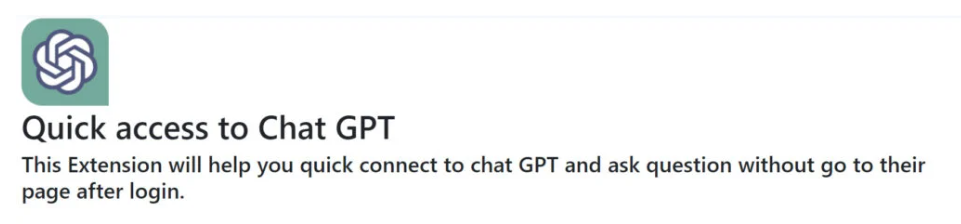Quick access to Chat GPT er en falsk Google Chrome utvidelse som tar sikte på å stjele Facebook-kontoer, med bedriftskontoer som det primære målet. Utvidelsen hevder å gi Quick access to Chat GPT , og mens den faktisk gjør det, høster den også i hemmelighet sensitive data fra nettlesere. Dette kan føre til stjålne Facebook-kontoer og alvorlig skade.
Utvidelsen Quick access to Chat GPT markedsføres som et verktøy som lar brukere få tilgang til Chat GPT raskere og enklere. Den lar deg bare klikke på utvidelseslogoen og skrive inn ledeteksten for å få et Chat GPT-svar. Faktisk gjør utvidelsen som den lover og gir brukerne tilgang til Chat GPT. Men hva det gjør i bakgrunnen er problemet.
Når den ondsinnede utvidelsen er installert, begynner den å samle informasjon fra nettleseren. Den beslaglegger informasjonskapsler fra aktive autoriserte økter og fortsetter å kapre Facebook-kontoer. Hovedmålene er forretningskontoer, men vanlige Facebook-brukere er også i fare.
Hvis de Quick access to Chat GPT klarer å kapre en Facebook-konto, kan det forårsake alvorlig skade. Spesielt hvis den berørte kontoen er en bedrift. Den ondsinnede utvidelsen installerer to falske Facebook-applikasjoner (portal og msg_kig) for å gjøre dette. Det kan stjele Facebook-kontodata og til og med økonomiske data. Utvidelsesoperatørene kan deretter selge denne informasjonen til andre ondsinnede aktører, som deretter kan bruke den stjålne økonomiske informasjonen til å foreta uautoriserte kjøp. De kaprede Facebook-kontoene kan også brukes til å lage uautoriserte innlegg som fremmer enten Quick access to Chat GPT utvidelsen eller annen ondsinnet infeksjon. Disse innleggene inkluderer også annonser, så hvis bedriftskontoen din blir kapret, betaler du for de ondsinnede annonsene.
Hvis du har falt for dette og lastet ned den ondsinnede utvidelsen, må du fjerne den umiddelbart. Du bør kunne fjerne Quick access to Chat GPT akkurat som alle andre utvidelser. Når den er borte, må du sikre Facebook-kontoen din og fjerne alle uautoriserte Facebook-applikasjoner.
Hvordan distribueres Quick access to Chat GPT ?
Den skadelige Quick access to Chat GPT utvidelsen promoteres på Facebook ved hjelp av sponsede innlegg. Fordi det for tiden er stor interesse for Chat GPT, er mange brukere ivrige etter å prøve det. Så når de kommer over et sponset Facebook-innlegg som promoterer en Chat GPT-utvidelse, kan de ikke nøle med å laste den ned. Mange brukere stoler på Facebook og ikke nøl med å laste ned programmer / utvidelser annonsert på den. Imidlertid markedsføres alle slags tvilsomme programmer/utvidelser på plattformen, og det er viktig at brukerne alltid undersøker noe før de installerer det. Bare fordi det er annonsert på Facebook, betyr det ikke at det er trygt å laste ned / installere.
Quick access to Chat GPT var også tilgjengelig på Google Chrome Butikk. Operatørene var i stand til å skjule infeksjonen som en legitim utvidelse og omgå Googles sikkerhetstiltak. Dessverre skjer dette oftere enn noen ønsker, men likevel er disse offisielle butikkene fortsatt de sikreste stedene å laste ned utvidelser fra. Likevel, selv om du kommer over en utvidelse du vil ha i Chrome butikken, må du fortsatt undersøke den før du installerer den. For eksempel, hvis du skulle bruke Google til å se på «» Quick access to Chat GPT , vil toppresultatene tydelig si at det er skadelig.
Den ondsinnede utvidelsen kan også markedsføres på tvilsomme nettsteder du kan bli omdirigert til. En ting som er viktig å nevne er at du aldri bør laste ned noe fra tvilsomme annonser eller andre kilder. Hvis du vil ha en utvidelse, bruk offisielle kilder, og gjør din forskning først.
Quick access to Chat GPT fjerning
Hvis du innser at du har installert denne utvidelsen, må du fjerne Quick access to Chat GPT umiddelbart. Du kan bruke instruksjonene nedenfor for å hjelpe deg, men prosessen skal være ganske grei.
Når du sletter Quick access to Chat GPT fra nettleseren din, må du sikre Facebook-kontoen din Google Chrome . Sjekk hvilke enheter som har tilgang til den, og fjern ukjente pålogginger. Du må også endre passordet ditt, samt sjekke hvilken aktivitet som ble gjort fra kontoen din. Hvis kontoen din ble brukt til å presse sponsede innlegg som promoterer Quick access to Chat GPT , må du fikse det også.
Quick Menu
trinn 1. Slette Quick access to Chat GPT fra nettlesere
Avslutte de uønskede utvidelsene fra Internet Explorer
- Åpne IE, trykk inn Alt+T samtidig og velg Administrer tillegg.

- Velg Verktøylinjer og utvidelser (i menyen til venstre). Deaktiver den uønskede utvidelsen, og velg deretter Søkeleverandører. Legg til en ny og fjern den uønskede søkeleverandøren. Klikk Lukk.

- Trykk Alt+T igjen og velg Alternativer for Internett. Klikk på fanen Generelt, endre/fjern hjemmesidens URL-adresse og klikk på OK.
Endre Internet Explorer hjemmesiden hvis det ble endret av virus:
- Trykk Alt+T igjen og velg Alternativer for Internett.

- Klikk på fanen Generelt, endre/fjern hjemmesidens URL-adresse og klikk på OK.

Tilbakestill nettleseren
- Trykk Alt+T. Velg Alternativer for Internett.

- Åpne Avansert-fanen. Klikk Tilbakestill.

- Kryss av i boksen.

- Trykk på Tilbakestill, og klikk deretter Lukk.

- Hvis du kan ikke tilbakestille nettlesere, ansette en pålitelig anti-malware, og skanne hele datamaskinen med den.
Slette Quick access to Chat GPT fra Google Chrome
- Åpne Chrome, trykk inn Alt+F samtidig og klikk Settings (Innstillinger).

- Klikk Extensions (Utvidelser).

- Naviger til den uønskede plugin-modulen, klikk på papirkurven og velg Remove (Fjern).

- Hvis du er usikker på hvilke utvidelser fjerne, kan du deaktivere dem midlertidig.

Tilbakestill Google Chrome homepage og retten søke maskinen hvis det var kaprer av virus
- Åpne Chrome, trykk inn Alt+F samtidig og klikk Settings (Innstillinger).

- Under On Startup (Ved oppstart), Open a specific page or set of pages (Åpne en spesifikk side eller et sideutvalg) klikker du Set pages (Angi sider).

- Finn URL-adressen til det uønskede søkeverktøyet, endre/fjern det og klikk OK.

- Under Search (Søk), klikk på knappen Manage search engine (Administrer søkemotor). Velg (eller legg til og velg) en ny standard søkeleverandør, og klikk Make default (Angi som standard). Finn URL-adressen til søkeverktøyet du ønsker å fjerne, og klikk på X. Klikk på Done (Fullført).


Tilbakestill nettleseren
- Hvis leseren fortsatt ikke fungerer slik du foretrekker, kan du tilbakestille innstillingene.
- Trykk Alt+F.

- Velg Settings (Innstillinger). Trykk Reset-knappen nederst på siden.

- Trykk Reset-knappen én gang i boksen bekreftelse.

- Hvis du ikke tilbakestiller innstillingene, kjøper en legitim anti-malware, og skanne PCen.
Fjern Quick access to Chat GPT fra Mozilla Firefox
- Trykk inn Ctrl+Shift+A samtidig for å åpne Add-ons Manager (Tilleggsbehandling) i en ny fane.

- Klikk på Extensions (Utvidelser), finn den uønskede plugin-modulen og klikk Remove (Fjern) eller Disable (Deaktiver).

Endre Mozilla Firefox hjemmeside hvis den ble endret av virus:
- Åpne Firefox, trykk inn tastene Alt+T samtidig, og velg Options (Alternativer).

- Klikk på fanen Generelt, endre/fjern hjemmesidens URL-adresse og klikk på OK. Gå til Firefox-søkefeltet øverst til høyre på siden. Klikk på søkeleverandør-ikonet og velg Manage Search Engines (Administrer søkemotorer). Fjern den uønskede søkeleverandøren og velg / legg til en ny.

- Trykk OK for å lagre endringene.
Tilbakestill nettleseren
- Trykk Alt+H.

- Klikk Troubleshooting information (Feilsøkingsinformasjon).

- Klikk Reset Firefox - > Reset Firefox (Tilbakestill Firefox).

- Klikk Finish (Fullfør).

- Hvis du ikke klarer å tilbakestille Mozilla Firefox, skanne hele datamaskinen med en pålitelig anti-malware.
Avinstallere Quick access to Chat GPT fra Safari (Mac OS X)
- Åpne menyen.
- Velg innstillinger.

- Gå til kategorien filtyper.

- Tapp knappen Avinstaller ved uønsket Quick access to Chat GPT og kvitte seg med alle de andre ukjente oppføringene også. Hvis du er usikker om utvidelsen er pålitelig eller ikke, bare uncheck boksen Aktiver for å deaktivere den midlertidig.
- Starte Safari.
Tilbakestill nettleseren
- Trykk på ikonet og velg Nullstill Safari.

- Velg alternativene du vil tilbakestille (ofte alle av dem er merket) og trykke Reset.

- Hvis du ikke tilbakestiller nettleseren, skanne hele PCen med en autentisk malware flytting programvare.